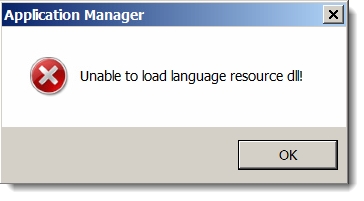Kung hindi ka nasisiyahan sa trabaho ng mikropono sa Windows 10, ang lahat ay maaaring itama ng karaniwang setting. Ito ay isang medyo simple na pamamaraan, na hindi dapat maging sanhi ng malubhang paghihirap.
I-customize ang mikropono sa Windows 10
Maaari mong ayusin ang mikropono gamit ang mga programa o karaniwang mga tool. Aling pagpipilian ang pipiliin - magpasya ka batay sa kanilang mga layunin.
Paraan 1: Libreng Sound Recorder
Mayroong isang malaking bilang ng mga espesyal na programa para sa pag-record, na maaaring madaling ma-customize upang umangkop sa iyong mga pangangailangan. Halimbawa, mayroong Libreng Sound Recorder, Libreng MP3 Sound Recorder at iba pang kapaki-pakinabang na software. Sa Windows 10 mayroon ding karaniwang application para sa pag-record ng tunog - "Voice Recorder", ngunit walang mga detalyadong setting dito.
Susunod, titingnan namin ang algorithm ng pag-tune gamit ang halimbawa ng programa ng Libreng Sound Recorder, na, bukod sa regular na pag-record ng boses, ay nagbibigay-daan sa iyo upang makuha ang tunog mula sa anumang programa.
- I-install at patakbuhin ang programa.
- Sa pangunahing menu, lumipat sa "Ipakita ang mga bintana ng panghalo".
- Ngayon ay maaari kang pumili ng isang aparato para sa pag-record at ayusin ang lakas ng tunog, balanse nito.
- Pumunta sa "Mga Pagpipilian" (Mga Pagpipilian).
- Sa tab "Awtomatikong Gain Control" (Kontrolin ang awtomatikong pagtaas) suriin ang kaukulang kahon. Sa ganitong paraan maaari mong manwal na ayusin ang mga parameter ng papasok na signal.
- Mag-click "OK".



Ang Libreng Sound Recorder ay hindi lamang ang programa na nagbibigay-daan sa iyo upang ipasadya ang mikropono. Halimbawa, may Skype din ang ilang mga pagpipilian para sa pagkontrol sa pagpapatakbo ng device na ito.
Higit pang mga detalye:
I-configure namin ang mikropono sa Skype
Programa para sa pagtatala ng tunog mula sa isang mikropono
Paraan 2: Standard Tools
Sa tulong ng mga tool system maaari mo ring ipasadya ang mikropono. Ang pamamaraan na ito ay maginhawa dahil hindi mo kailangang maghanap at mag-download ng anumang bagay sa iyong computer. Bilang karagdagan, maaari mong maunawaan ang lahat sa loob ng ilang minuto, dahil hindi lahat ng mga application ng third-party ay sumusuporta sa wikang Russian at may simpleng interface.
- Sa tray, hanapin ang icon ng tunog at i-right-click ito.
- Sa menu ng konteksto, buksan "Pagre-record ng Mga Device".
- Piliin ang mikropono at i-click "Properties".
- Sa tab "Makinig" Maaari mong baguhin ang aparato ng pag-playback.
- Sa seksyon "Mga Antas" Maaari mong ayusin ang mikropono at ang dami ng papasok na signal.
- In "Advanced" mayroon kang pagkakataon na mag-eksperimento "Default na Format" at iba pang mga opsyon. Maaari ka ring magkaroon ng isang tab. "Mga Pagpapabuti"kung saan maaari mong i-on ang mga sound effect.
- Matapos ang lahat ng mga manipulasyon, huwag kalimutang ilapat ang mga parameter sa pamamagitan ng pag-click sa kaukulang button sa mas mababang bahagi ng window.





Kung matapos na maayos ang pag-aayos ng mikropono, i-reset ang mga halaga sa pamantayan. Pumunta lamang sa mga katangian ng device at mag-click sa seksyon. "Advanced" isang pindutan "Default".
Ngayon alam mo na sa tulong ng mga program at built-in na mga tool ng system, maaari mong i-configure ang mikropono sa Windows 10. Kung may isang bagay na hindi nagawa para sa iyo, maaari mong palaging madaling i-reset ang mga parameter sa mga default na setting.
Tingnan din ang: Paglutas ng problema ng pagkasira ng mikropono sa Windows 10